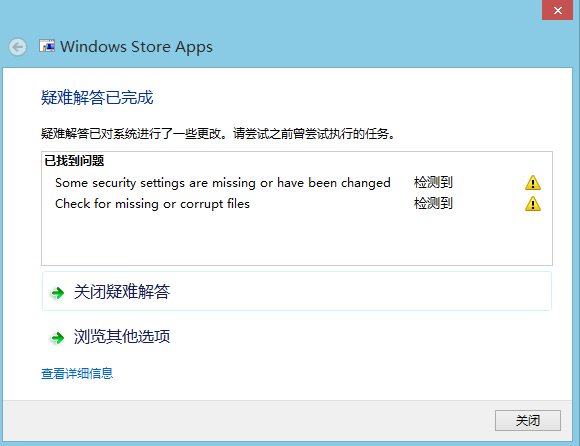随着WINDOWS 8及相应平板的慢慢普及,很多网友可能会遇到安装应用出错的情况,尤其网络导致下载中断,而后点击重试怎么也无法成功安装了,错误代码可能是0x80080206。网络上有朋友发现并解决了这个问题,这是由于下载中断导致安装包错误,数据不完整,自然无法继续安装了。应用安装相关错误代码及含义可以在如下网址中找到:
http://msdn.microsoft.com/en-us/library/windows/desktop/hh973484%28v=vs.85%29.aspx
既然知道是安装数据不完整,自然把它们删除就行了:在下面这个网址下载应用疑难解答工具:
http://go.microsoft.com/fwlink/?LinkId=268423
打开该工具选择第一条Windows Store Apps,点击下一步
将开始应用商店的检测,稍后会检测系统设置和注册表等内容,待检测完毕后会提示重新启动计算机,注意如果弹出下面这个界面,选择“尝试以管理员身份进行疑难解答”
检测完毕后会提示启动计算机,点击下一步并不会重启,而是显示检测结果:
看的出来,它检测出我的系统一些安全设置丢失或者修改了,而且检测到丢失或冲突的文件,关闭后手动重启。
接下来应用还是不能安装,要用到系统自带的缓存清理工具,按下Win+R并输入wsreset,点确定,系统将打开应用商店,提示缓存已经清除。理论上已经可以重新下载并安装刚才报错的应用了,但是仍有相当的几率会
安装失败,错误码仍是0x80080206,笔者当初折腾了几次,终于发现,只要进入系统更新临时下载文件夹C:\Windows\SoftwareDistribution\Download,把所有文件删除就可以了(其实那个应用安装包只在其中一个子文件夹中,不过清空它也没关系,只要你不是正在update)。
有一个好消息是微软似乎已经在最近的系统更新中修正这个令人恶心的BUG了,希望大家以后不用这么折腾哈。